谷歌浏览器怎么添加收藏夹
在日常浏览网络时,我们可能会遇到一些需要频繁访问的网页,这时候使用收藏夹功能就显得尤为重要。谷歌浏览器作为全球用户量最大的一款浏览器,它的收藏夹功能不仅操作简单,而且支持同步功能,帮助用户在不同设备之间共享收藏的网页。本文将详细讲解如何在谷歌浏览器中添加收藏夹,帮助大家更高效地管理自己常用的网站,确保您的浏览体验更加便捷。

1. 打开谷歌浏览器
首先,打开您的谷歌浏览器。如果尚未安装,请前往谷歌浏览器官网下载安装。
2. 访问您想要收藏的网页
在谷歌浏览器中输入网址,进入您想要添加到收藏夹的网页。
3. 点击地址栏右侧的星形图标
在网页打开后,查看浏览器地址栏右侧,您将看到一个星形图标,点击它。
4. 编辑收藏夹信息
点击星形图标后,会弹出一个小窗口。在这里,您可以为该收藏夹输入名称,并选择将其保存到哪个文件夹。如果您没有设置特定文件夹,默认会保存到“其他收藏夹”中。
5. 保存收藏夹
设置好收藏信息后,点击“完成”按钮,网页就会成功添加到您的收藏夹中。
6. 查看和管理收藏夹
要查看或管理收藏夹,您可以点击浏览器右上角的三点菜单,选择“书签”然后进入“书签管理器”。在这里,您可以查看、删除或重新整理您的收藏夹。
按照上述步骤,您就可以轻松地在谷歌浏览器中添加收藏夹,以便快速访问常用网站,提升浏览效率。
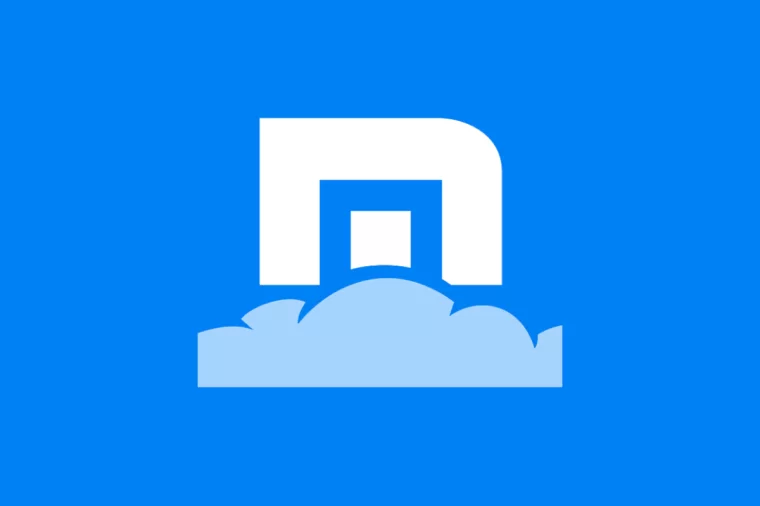
遨游浏览器怎么下载视频到电脑
在傲游浏览器中,可以轻松在线下载视频,无需其他下载工具。傲游浏览器下载在线视频的方法很简单,只要进行简单的设置,就可以将视频下载到指定的路径中。

360挖矿防护怎么开启
近些年,以“比特币”为首的虚拟货币,映入了大众视野,并逐渐成为焦点,于是便有很多人想从中“分一杯羹”;然而用一般的PC电脑进行挖矿,会非常损耗我们的显卡、CPU等硬件,更有甚者会通过制作恶意链接,让其他用户打开,让他人的电脑成为自己挖矿的“傀儡”。那么,作为以安全为首的360安全浏览器,它支持挖矿防护吗。

如何在Chrome中屏蔽网页广告
为了帮助各位用户享受更纯净的浏览体验,本文为大家详细介绍了如何在Chrome中屏蔽网页广告,一起看看吧。
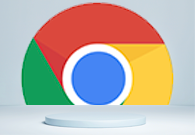
Chrome的广告屏蔽软件推荐
有一些用户不知道哪款广告屏蔽软件好用,于是本文给大家推荐了多款优秀的Chrome的广告屏蔽软件,一起看看吧。

谷歌浏览器收藏夹怎么导出
谷歌浏览器收藏夹怎么导出?本篇文章就给大家详细介绍了谷歌浏览器收藏夹导出具体步骤,大家快来看看吧。
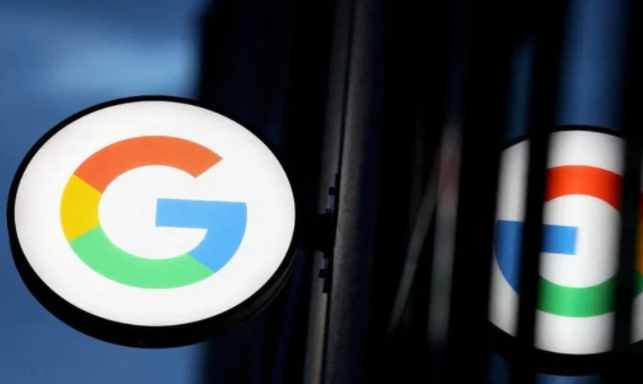
谷歌浏览器加强对动图和WebP格式的支持,优化图像加载
谷歌浏览器优化动图和WebP格式的加载方式,提升网页图片显示效果,减少加载时间。

如何在Win10专业版上更新Google Chrome?
在谷歌Chrome中,谷歌公司也将推出各种版本来升级和更新我们。我们可能不更新,或者不更新一些新功能就用不上了。

谷歌浏览器下载文件失败怎么解决
谷歌浏览器下载文件失败怎么解决? Google的浏览器下载功能非常强大,但是用户在使用过程中还是会遇到下载的东西下载不了的情况。

如何下载 Google Chrome 离线安装程序
如何下载 Google Chrome 离线安装程序?当您点击官方Google Chrome 下载页面上的下载 Chrome 按钮时,网络安装程序会下载到您的系统。

怎么在 Ubuntu 22.04 上安装 Chromium 浏览器?
本教程的目的是展示如何在Ubuntu 22 04 Jammy Jellyfish 上安装 Chromium Web 浏览器。Chromium 是由 Google 维护的开源浏览器。

谷歌浏览器哪里下载比较安全
谷歌浏览器哪里下载比较安全?Chrome谷歌浏览器是目前使用人数、好评都比较高的一款浏览器了、深受用户的喜爱,追求的是全方位的快速体验。

如何在 Linux 中下载安装老版本的谷歌浏览器?
谷歌浏览器 Google Chrome完全免费,跨平台支持 Windows、Mac 和 Linux 桌面系统,同时也有 iOS、Android 的手机版 平板版,你几乎可以在任何智能设备上使用到它。

如何在 Chrome 中调整标签的音量?
Chrome 有一些用于控制标签的漂亮功能。它错过的一项功能是调整单个标签的音量。

如何在Windows上的谷歌浏览器中管理多个用户?
这chrome“描述文件管理器”允许您在上为Google Chrome浏览器设置多个用户帐户Windows 10。这样,使用您计算机的每个人都可以有自己的单独设置,书签,以及主题。您甚至可以将您的Chrome帐户与您的连接谷歌账户在多个设备之间同步书签和应用程序。

如何使用Google Chrome 中的自定义搜索引擎?
您可以创建自定义搜索引擎以从 Chrome 的地址栏中搜索任何网站。以下是如何实现这一点。

如何将书签从 Chrome 导入到 Firefox?
作为互联网用户,我们大部分时间都在与网络浏览器进行交互。在过去的几年中,Web 应用程序随着 Web 浏览器的发展而蓬勃发展。许多新的浏览器已经出现在现场。来自 Mozilla 的 Firefox 和来自 Google 的 Chrome 是互联网上最占主导地位的两种浏览器。当两者都提供非常边缘的功能时,选择其中之一的决定并不容易。

如何禁止谷歌浏览器自动升级
如何禁止谷歌浏览器自动升级?下面小编就给大家带来禁止谷歌浏览器自动升级操作流程,希望能够给大家带来帮助。

如何使用键盘快捷键启动 Chrome 书签?
书签可让您快速访问您喜爱的网站。Chrome 的键盘快捷键让书签触手可及。这是您必须知道的技巧。





